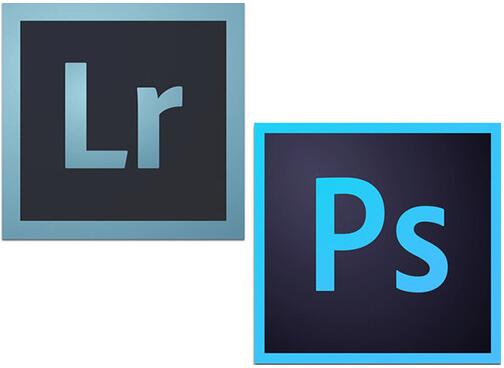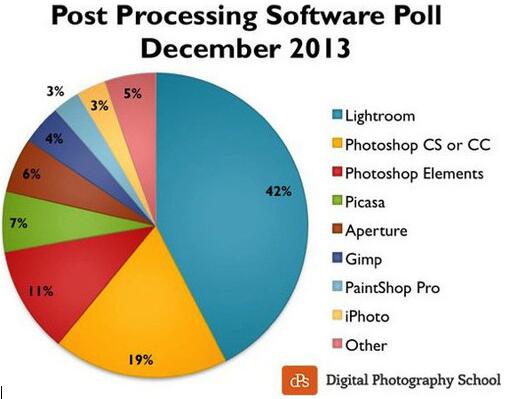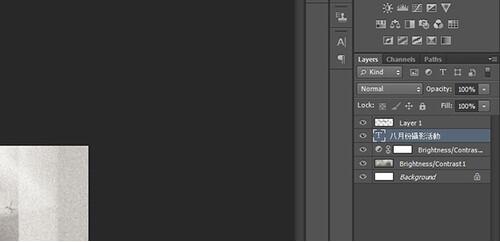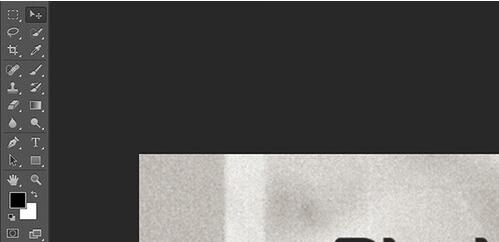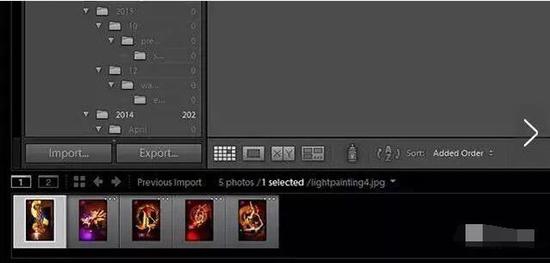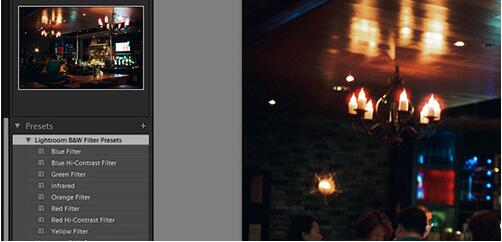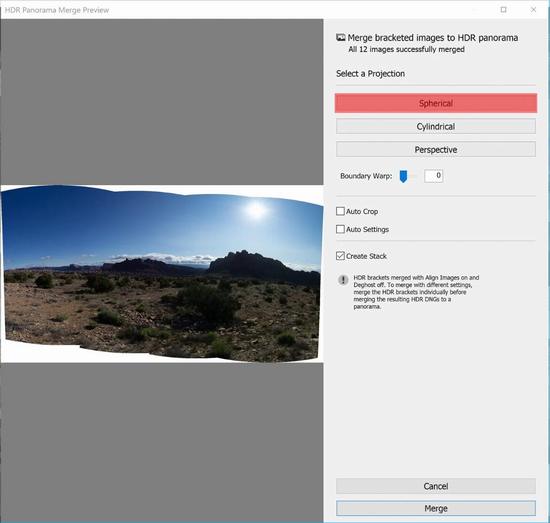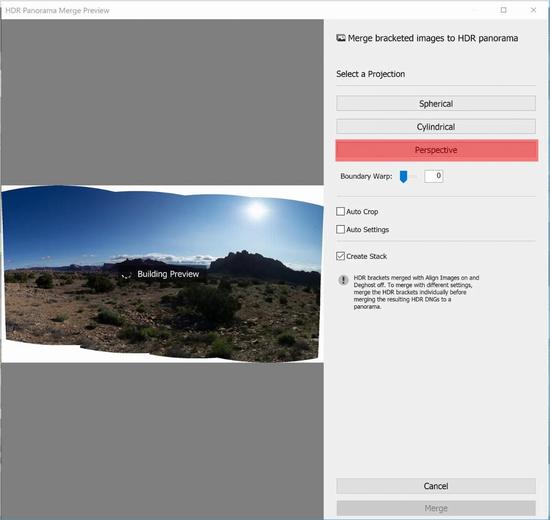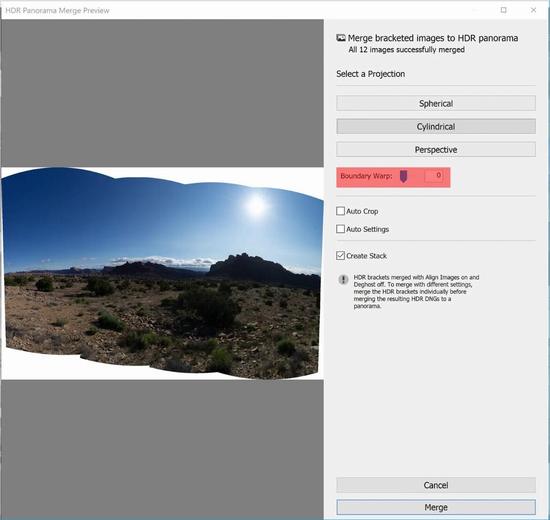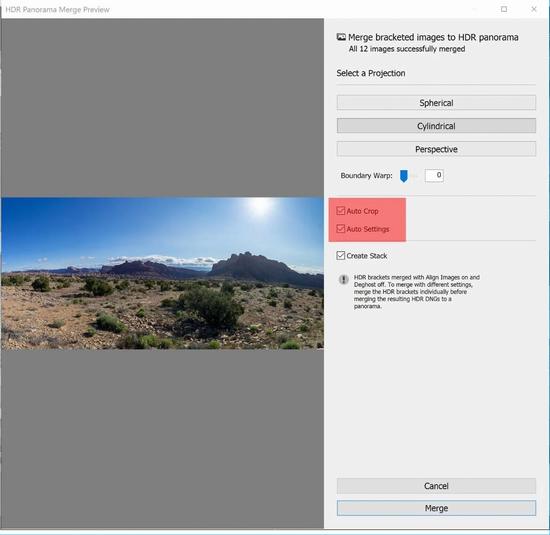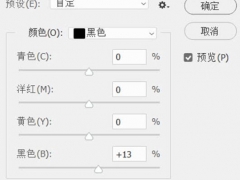Adobe图片后期处理软件PS和LR该用哪个 Lightroom2020单步骤合成HDR高清图图文教程
Adobe照片后期处理软件Photoshop和Lightroom到底该用哪个?Adobe软件公司开发了大量视觉创意软件,比如PS等。这些软件可以无缝衔接。Photoshop和Lightroom各有优劣点,无法取代。下面来看看Photoshop还是Lightroom比较,以及Lightroom Classic CC2020单步骤合成HDR高清图图文教程。
图片后期处理,用Photoshop还是Lightroom
Lightroom与Photoshop有很多相通之处,但定位不同,不会取而代之,并且Photoshop上的很多功能,如选择工具、照片瑕疵修正工具、多文件合成工具、文字工具和滤镜等Lightroom并没有提供。
后期软件的选择有很多,不过说到摄影爱好者常用的,还是Photoshop和Lightroom。来自Digital Photography School的统计数据,他们统计了2013年读者使用最多的后期软件,前两名分别是LR和PS。
两者同为常用的后期软件,功能上各有特点,读者们又会选择哪个成为主力后期软件呢?下面就会为大家分析两个软件的优缺点,大家可以根据自己的需求进行选择。
1、Photoshop优劣点介绍
优点
像素层级的编辑:像素是组成图片的最基本元素。Photoshop可以做到像素层级的编辑,功能强大。另外,除了编辑现有图片外,用户还可以用Photoshop制作图像,例如加入字体、向量图案等等。
Photoshop中的图层
图层:图层功能让图片既可以分层编辑,也可以合并图层进行统一修改。在同一个图层内,用户可使用Layer Mask功能选取套用编辑的部分。
动作:可记录一连串的编辑动作,然后应用在不同图片中。
大量工具:不同的选取、修补工具等,都是功能强大的编辑工具。
选取、剪裁、修改等都是Photoshop常用工具
缺点
批量处理不方便:Photoshop单张图片的编辑处理功能比较强大,其本身也是为处理单张图片而设计。虽然可以使用camera RAW plug in来处理RAW文件,但Photoshop本身的批量处理功能并不算强大。
使用困难:功能强大,当然也需要很长时间学习如何使用。
2、Lightroom优劣点介绍
优点
Lightroom可以一次导入多张照片,然后进行批处理
批量处理:一次可以处理大量照片。
内置RAW处理功能:无需额外下载其他扩展软件就可以处理RAW文件。
Lightroom直观的处理界面
使用简单:非常直观和简单的调色功能。
预设:类似“动作”,可以记录一连串的编辑动作,并套用在其他照片之中。
Lightroom强大的预设功能
缺点
没有进阶编辑工具:正如上文提到,Lightroom可以对图片做基本调整,但缺少类似Photoshop细致到像素层级的编辑工具。
没有图层:照片不能分层编辑,不过画笔功能可以处理图片局部。
只能编辑已有照片:Lightroom只能编辑,不能“从无到有”地制作图片。
总结:PS可以配合camera RAW或者Bridge使用,功能上已经非常接近Lightroom。而LR有大量预设可以下载,对于没有太多时间使用后期软件处理照片的用户来说,非常方便。另外Lightroom还可以直接将相机与电脑连接,然后进行实时照片预览和编辑。Photoshop与Lightroom虽然有部分功能重叠,但各自也有其不可取代的功能。
Lightroom Classic CC2020如何单步骤合成HDR全景图
Adobe最近添加到Lightroom的一些新功能。其中一个重要的新增功能是单步HDR全景照片合并。
这是一个名字,但它是一个非常有用的工具,使我们能够将多个包围曝光的曝光组合成一个无缝的高动态范围全景图像,顾名思义,基本上只需一步。 如何使用单步骤HDR全景照片合并(geez)功能?下面小编教你如何捕捉和组合图像以制作精美的全景图。
1、什么是HDR全景?
高动态范围(HDR)照片和全景照片对于摄影世界来说并不是什么新鲜事。事实上,HDR全景图都不是。HDR照片是简单的图像,其组合多次曝光以形成最终照片,其显示出远远超过单次曝光的色调和/或焦距范围。
沿着这些相同的线条,全景照片是拼接在一起的图像,其带有超出单次曝光可获得的视觉透视(除少数例外)。您可能已经猜到,HDR全景图将多张照片组合在一起,以产生具有高动态范围的宽视角合成图像。
用于合并多个图像以生成HDR全景照片的先前方法,通常是乏味的并且需要冒险进入Photoshop。 幸运的是,借助Lightroom Classic CC v8.0中引入的全新HDR全景功能,您只需点击几下鼠标即可高效地组合图像。
2、获取合并的图像
创建HDR全景图的第一个也是最重要的部分始于相机内部。
Lightroom使用单步HDR全景功能对可以组合的图像设置一些严格的标准。 在合并之前,每个图像都必须满足所有这些规则。
以下是您计划直接从Adobe合并到HDR全景图中的图像的“规则”:
选择中的所有图像都必须包含曝光元数据 - 曝光时间,f值和ISO。
选择中的每组括号中的曝光必须具有相同数量的图像。 例如,如果您选择使用三个图像进行括号,则选择中的所有集合也必须使用三个图像。
您选择的每组括号中的曝光必须具有相同的曝光偏移。 例如,如果您的第一组曝光偏移为(0,-1,+ 1),则选区中的所有其他组必须遵循曝光偏移模式。 图像集可以具有不同的曝光值; 只有曝光偏移模式必须在所有集合中保持一致。
必须连续捕获每组括号内的曝光。 例如,如果在捕获图像时考虑了括号大小为3,则序列中的前三个图像将成为括号集的一部分。 序列中的下三个图像成为另一个括号集的一部分,依此类推。
在一组包围曝光的曝光中,图像不得具有相同的曝光值。
虽然您可以垂直或水平方向拍摄图像,但最好在计划以数字方式显示图像时使用垂直方向的照片。 这避免了极长而窄的图像。 当然,这完全取决于你。
3、合并图像
现在您已经完成了实际获取合并照片的相当严格的过程,其余的操作很容易完成。
a.选择
首先要做的事情。 在Lightroom Classic CC的库模块中,选择要用于HDR全景图的图像。 一次选择所有图像的简单方法是选择系列开头的照片,然后按住Shift键,同时单击系列中的最后一张照片。 这会自动选择所有您的括号曝光。 如果您使用大量照片,它还可以为您节省大量的鼠标。
选择完所有照片后,右键单击其中任何一个图像,然后选择“照片合并”,然后选择“HDR全景”。
在这里,您可以确定所有图像是否符合合并要求。 如果没有,您将收到令人震惊的消息“无法检测HDR曝光支架尺寸。 合并到非HDR全景而不是?‘ 这意味着Lightroom会尽可能将照片合并到正常的非HDR全景中。
但是,如果您已完成任务,并且正确获得了所有图像,则您的照片将显示为初步智能预览。 从这里开始,只需要控制Lightroom如何处理图像的最终合并。 您将有很多选项会影响最终产品。
b.投影模式
将投影视为Lightroom绘制完成的HDR全景图的画布形状。 根据您正在创建的全景图的性质,有三种不同的投影模式可供选择:
球形:这使图像对齐并转换,就好像它们被映射到球体内部一样。 这种投影模式非常适合超宽或多行全景。
圆柱形:这将投影全景/ HDR全景图,就像它被映射到圆柱体的内部一样。 此投影模式适用于广角全景,但也可保持垂直线条直线。
透视:这会投影全景/ HDR全景,就好像它被映射到平面一样。 由于这种模式可以保持直线,因此非常适合建筑摄影。 由于在所得全景的边缘附近过度失真,极宽的全景图可能无法在此模式下正常工作。
c.边界扭曲
Boundary Warp的数量是一种拉伸合并的HDR全景图的方法,以便它或多或少地填充所选投影模式的框架。 使用边界扭曲,您有一个范围从0到100的滑块,可以保留裁剪后可能丢失的照片的任何内容。
尝试不同的边界扭曲设置,直到您在失真和内容保留之间达到一个愉快的媒介。
d.自动设置/裁剪
这些设置非常有效,可以至少在前端节省一些编辑时间。 自动裁剪和自动设置功能允许Lightroom自动修剪和处理完成的HDR全景。 当然,您可以在合并后手动裁剪和处理图像,但我发现自动设置功能可以提供始终如一的出色效果。
e.堆垛
考虑堆叠作为后全景后处理的事后想法。 这是一种让你把所有鸭子连成一排的方法,可以这么说,如果你用了很多照片来构建你的HDR全景图,它就特别有用。
选择堆叠选项会将用于HDR全景图合并的所有图像堆叠成一个组,并将合并后的图像放在顶部。 这有助于保持您的幻灯片整洁,并节省图书馆模块中的物理空间。
完成HDR全景合并的所有选择后,可以单击“合并”按钮。 这开始了将图像组合成单个DNG文件的过程 。
合并完成后,您将拥有一个可以自由完成处理的图像,就像使用任何其他数字RAW文件一样。 这包括调整自动裁剪,当然还有自动设置。这实现了我们之前看到的最终图像。
4、最后的考虑
请记住,任何HDR图像的定义都是复合照片。 因此,它是许多不同曝光的组合,如果推得太远,可能会产生令人难以置信的伪造最终产品。始终将您的HDR图像保持在可通过的现实范围内,除非您有意采取超现实的吸引力。同样,请确保照片符合上面列出的HDR全景合并的所有条件。
此外,尝试在您的脑海中预先确定最终合并的照片,并根据您希望实现的色调范围和视角拍摄您的图像。 如果有疑问,那么使用太多图像总是比使用图像更好。
以上就是照片后期处理工具Photoshop和lightroom优劣点比较,以及Lightroom Classic CC单步骤合成HDR高清图图文教程。PS和LR都是Adobe的照片后期处理工具,PS拼不过LR的地方,可以配合camera RAW(raw格式图片处理)或者Bridge(图片管理工具),LR有大量预设选择器。PS在修图方面无人可与之媲美。关注教程之家,解锁更多软件教程。